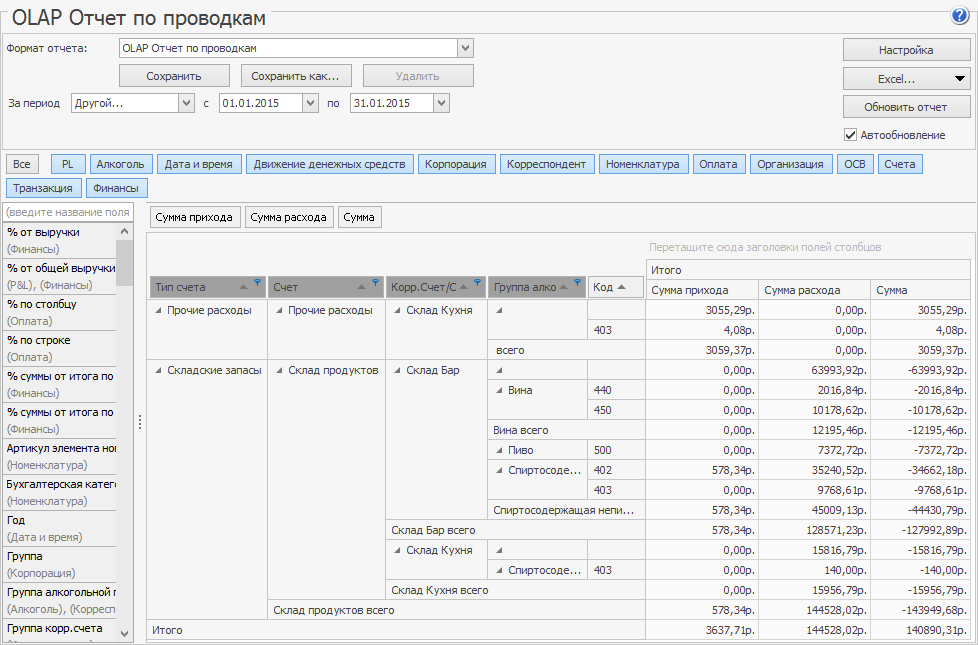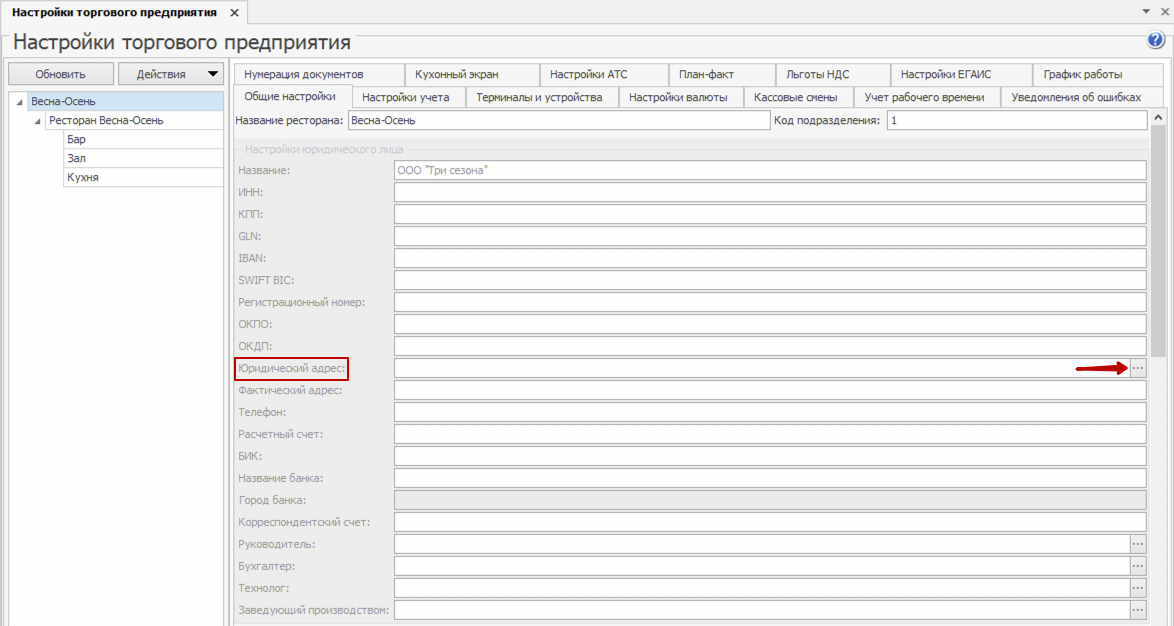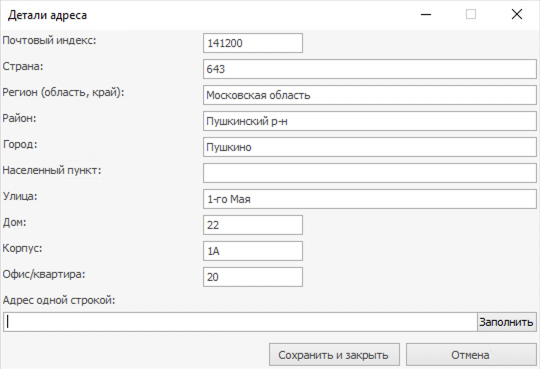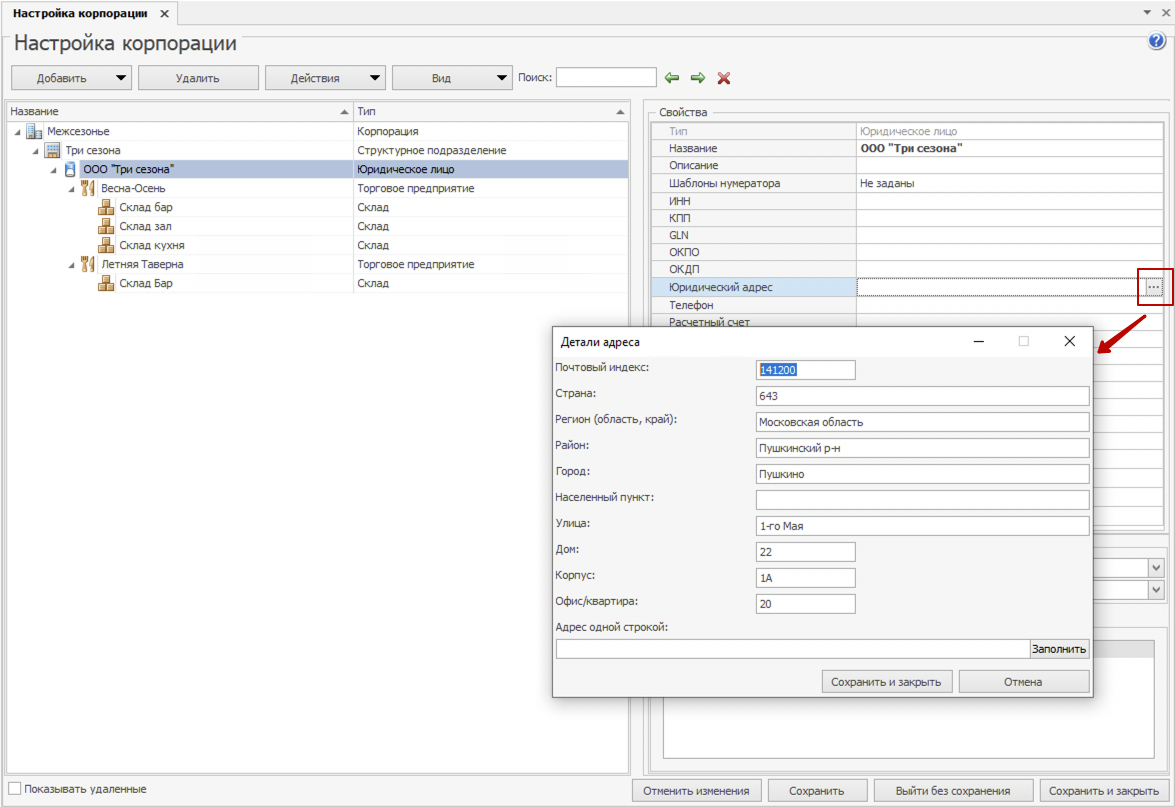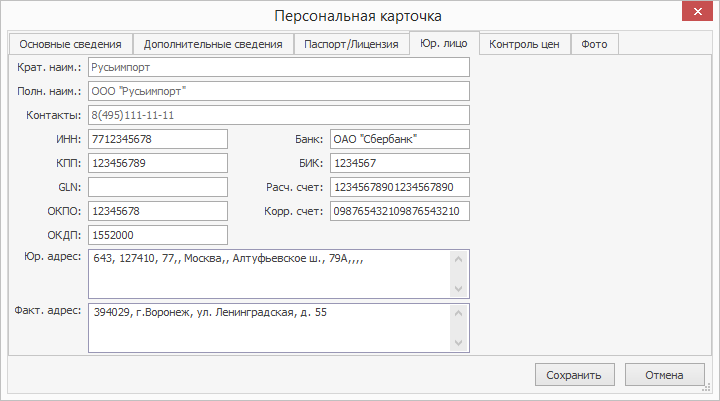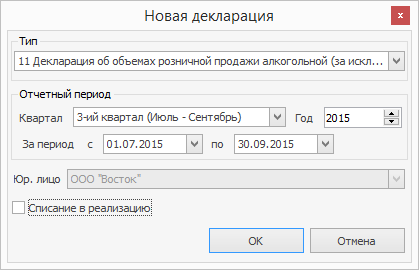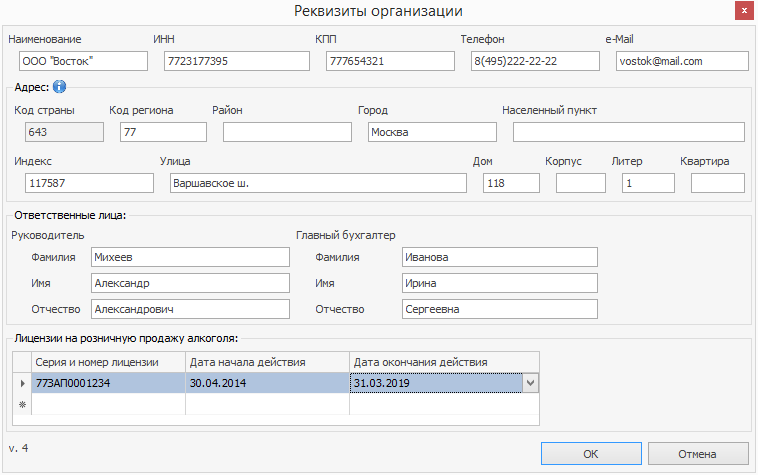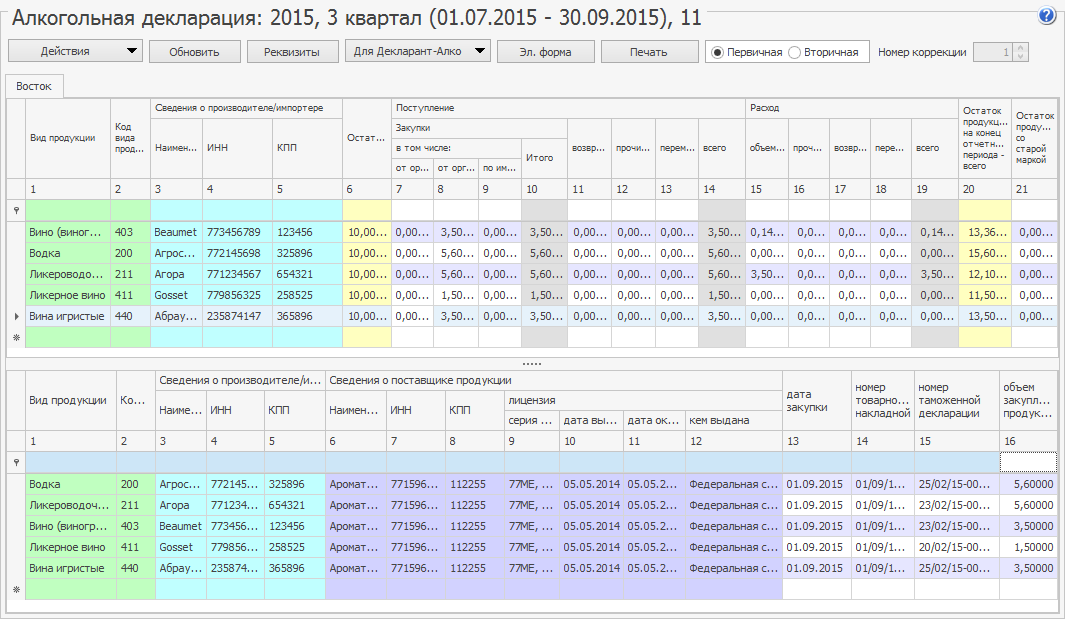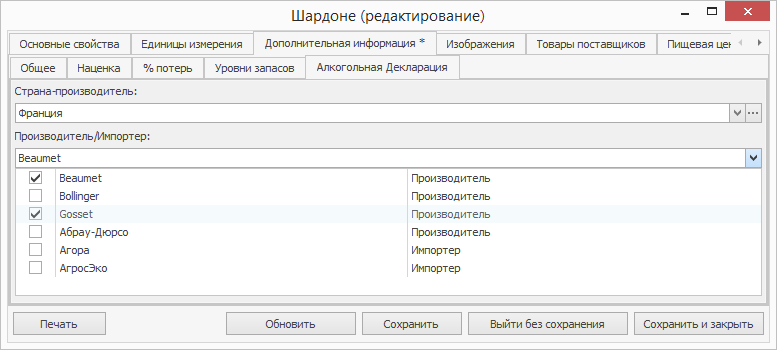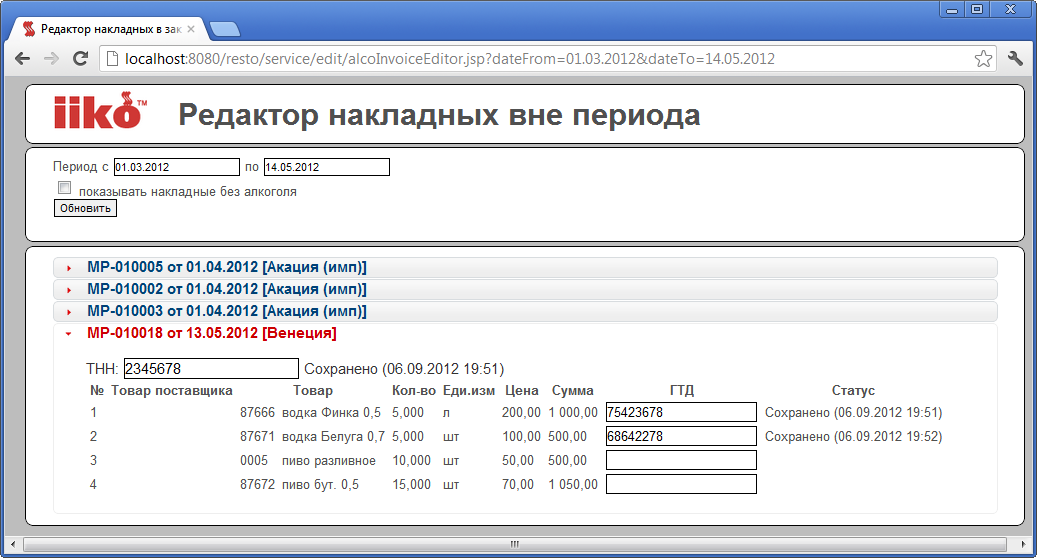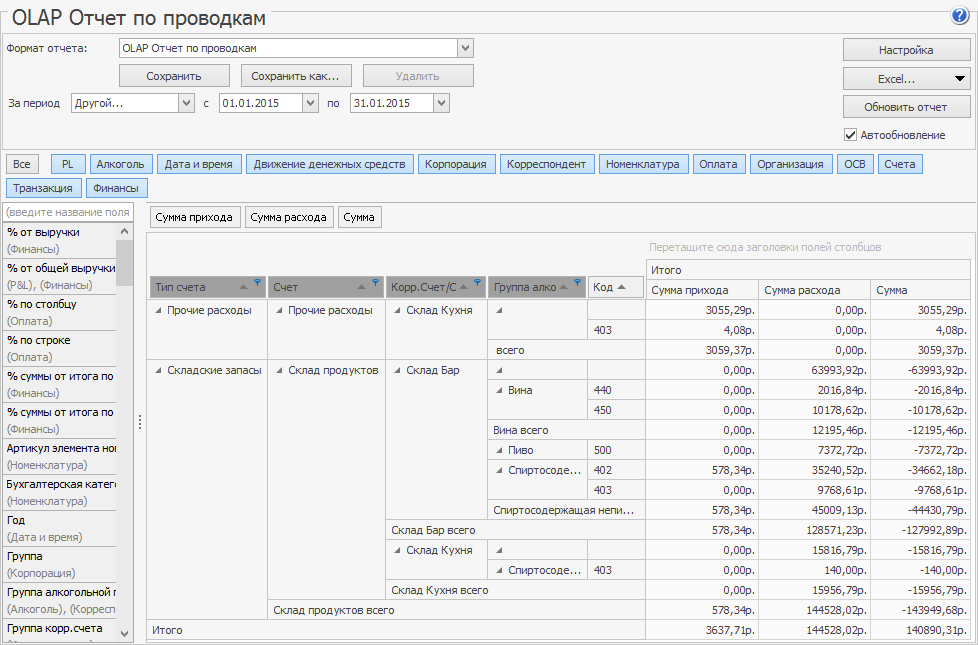Описание
Система iiko предоставляет инструмент для создания Алкогольной декларации в электронном виде и на бумажных носителях. Такой инструмент позволяет автоматически заполнить Алкогольную декларацию данными из складских документов iiko, при необходимости внести изменения вручную, напечатать документ и сохранить его в электронной форме для представления в федеральную службу.
Такой отчет строится на основании данных проводок по складским документам всех типов. В отчете объем продукции указан в декалитрах. На складе в iiko товар может учитываться, например, в литрах, штуках или фасовках, пересчет объема продукции в декалитры выполняется автоматически. Для этого необходимо задать Объем одной единицы измерения в литрах в номенклатурной карточке товара.
Вы можете получить информацию по алкогольной продукции в справочнике номенклатуры. Для этого сгруппируйте список по параметрам «Код по классификатору видов продукции» и «Производитель/импортер» (в разделе Товары и склады → Номенклатура, в режиме Вид – Таблица).
Декларация формируется в разделе Отчеты (Продажи) → Алкогольная декларация. Можно открывать несколько разных окон с декларацией, например, с разными Приложениями (№11 или №12) или отчетными периодами (кварталами).
В iikoChain декларацию можно сформировать только в режиме «все подразделения», в режиме одного предприятия раздел Алкогольная декларация не показывается. Отчет формируется по всем складам всех торговых предприятий, которые входят в указанное Юридическое лицо, выводятся данные по обособленным подразделениям. В редакторе Алкогольной декларации в iikoChain данные по подразделениям показаны на отдельных закладках.
Настройки
Чтобы Алкогольная декларация сформировалась правильно:
-
Заполните сведения о юридическом лице в разделе Администрирование → Настройки торгового предприятия.
Раздел «Адрес» в реквизитах юридического лица организации в декларации заполняется автоматически, если он указан по шаблону, как для контрагента ниже, в поле Юридический адрес.
ФИО ответственных лиц также заполняются из настроек предприятия или корпорации. Их укажите в полях Руководитель и Бухгалтер.
-
Заполните информацию о контрагентах в их персональных карточках:
-
Установите отметку о том, что данный контрагент является поставщиком, импортером или производителем в поле Тип поставщика.
-
Введите информацию о юридическом лице контрагента на закладке Юр. лицо. Здесь необходимо заполнить все поля.
В поле Юридический адрес нажмите кнопку Детали.
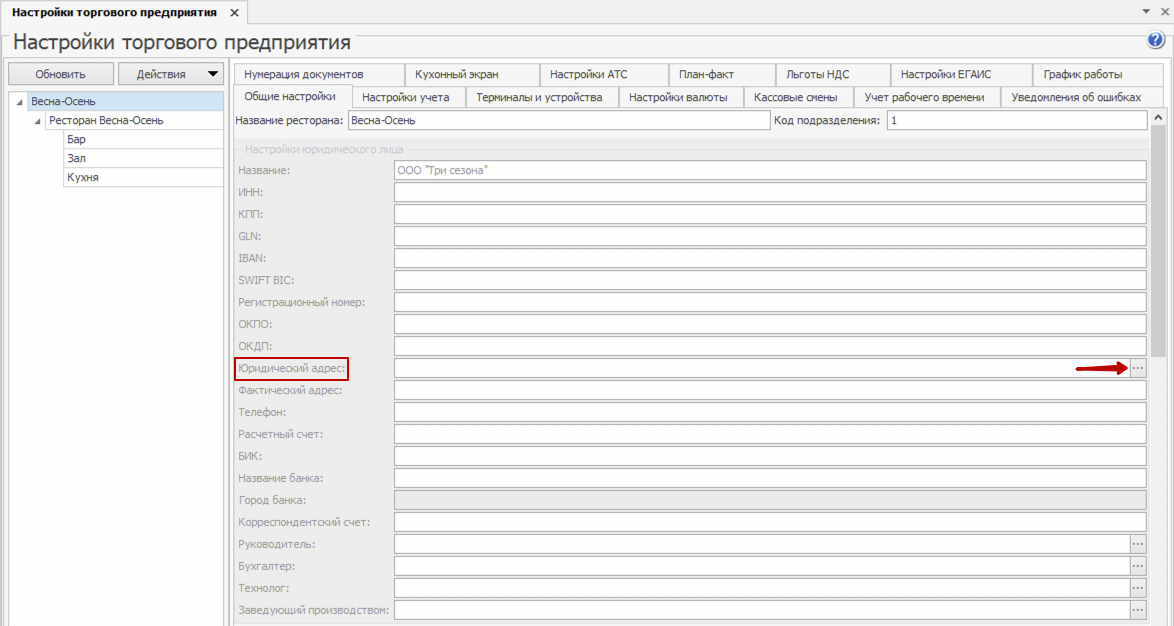
Заполните все поля в карточке Детали адреса и нажмите кнопку Заполнить, а затем Сохранить и закрыть.
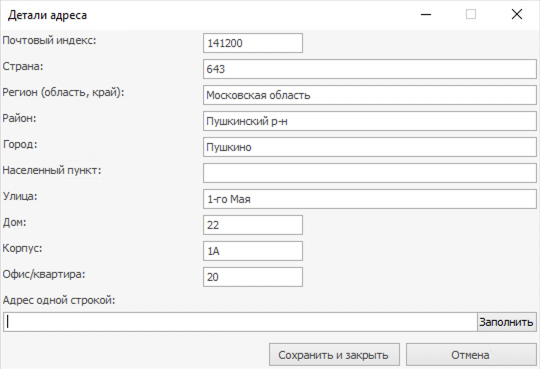
Если организация входит сеть ресторанов, Юридический адрес указывается в Настройках корпорации:
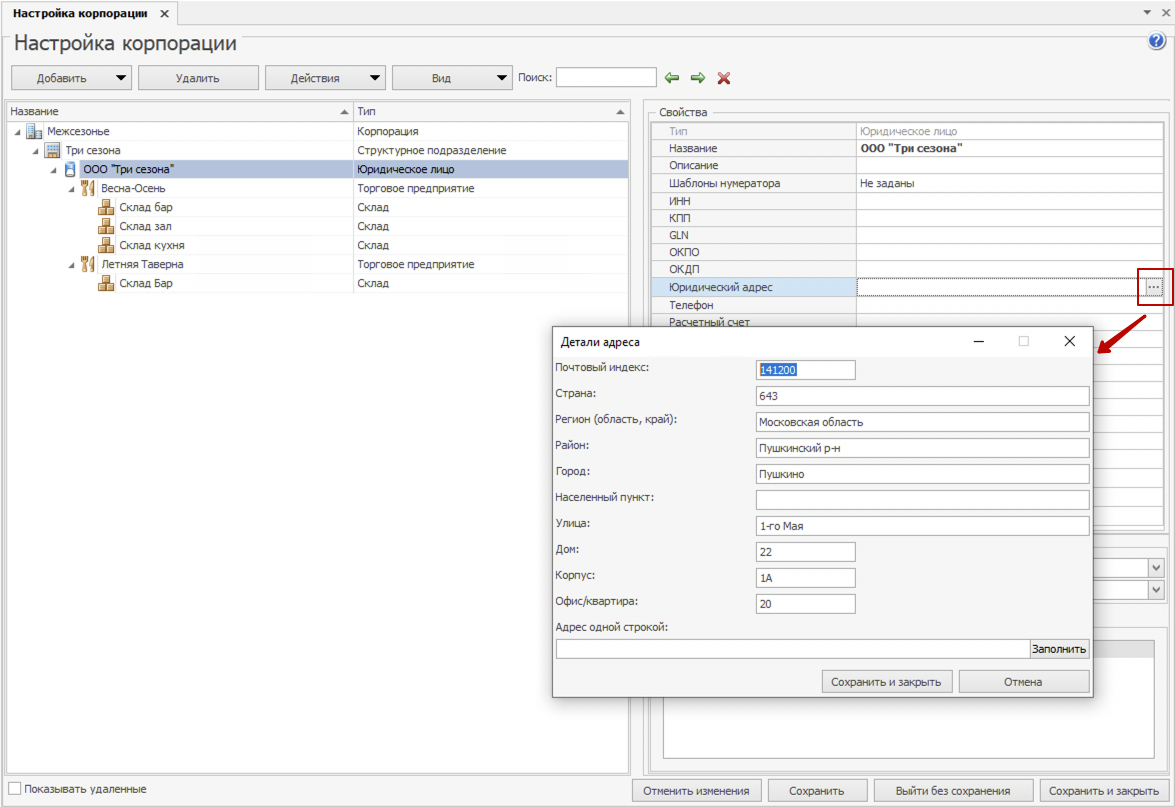
-
Заполните данные о производителе (импортере), а также его лицензии на продажу алкогольной продукции на закладках Основные сведения и Паспорт/Лицензия.
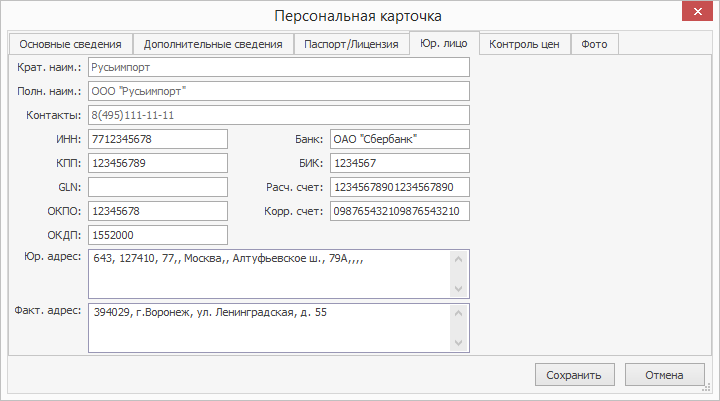
-
Введите информацию об алкогольных напитках и пиве в номенклатурных карточках.
-
Для того чтобы информация о товаре попала в Алкогольную декларацию, укажите в его номенклатурной карточке вид по классификатору алкогольной продукции, а также производителя (импортера) в полях Производитель/Импортер и Классификатор видов продукции на закладке Дополнительная информация. Вид продукции и код выбирается из встроенного справочника iiko, который соответствует классификатору.
-
Чтобы увидеть, в каких товарах не задана информация для Алкогольной декларации, настройте отображение колонок Производитель/Импортер и Классификатор видов продукции в списке Товары и склады → Номенклатура.
-
Быстро и удобно назначить вид продукции для всех элементов номенклатуры, входящих в группу, вы можете с помощью групповой обработки, чтобы не открывать каждую карточку. Для этого предназначен параметр группы Классификатор видов продукции. Вы также можете назначить производителя (импортера) и вид продукции сразу для всех выбранных элементов с помощью действия Редактировать (в соответствующих полях формы редактирования элементов номенклатуры).
-
Настройте учет напитков в таре. Если пиво учитывается в различных бутылках, то нужно указать их емкость в поле Объем одной единицы измерения, л, например, 0,5 или 0,33 литра. Об учете алкогольного напитка в таре см. в статье Единицы измерения.
-
Введите информацию о поставках алкогольной продукции в накладных.
-
В каждой накладной должны быть указаны номер товарно-транспортной накладной в поле Товарно-транспортная накладная, а также номер грузовой таможенной декларации для каждого товара в поле Номер таможенной декларации.
-
Номера товарно-транспортных накладных, а также номера грузовых таможенных деклараций можно проставить в накладных из «закрытого периода» без перепроведения документов в iiko. Для этого предназначен специальный редактор накладных в «закрытом периоде», который доступен через URL http://host:port/resto/service/edit/alcoInvoiceEditor.jsp. Редактировать накладные из «открытого периода» можно в iikoOffice.
Юридическое лицо с обособленными подразделениями
Обособленными подразделениями в iikoChain являются торговые предприятия. Внутреннее перемещение между обособленными подразделениями осуществляется парой документов приходная и расходная накладная.
Для корректного формирования Алкогольной декларации для Юридического лица с обособленными подразделениями в iikoChain:
-
В Настройках корпорации → Настройки торгового предприятия укажите:
-
КПП обособленного подразделения.
-
Фактический адрес нахождения обособленного подразделения по определенному шаблону, который описан выше.
-
В персональных карточках внутренних контрагентов заполните закладку Паспорт/Лицензия информацией о лицензии на розничную продажу алкогольной продукции, которая была выдана Юридическому лицу.
Таким образом, после всех настроек, в Приложении №11, в Разделе II, в части «По обособленным подразделениям» будут отражены приходы алкоголя от внутренних контрагентов.
Как создать алкогольную декларацию
Чтобы создать новую Алкогольную декларацию:
-
Откройте Отчеты → Алкогольная декларация.
-
В меню Действия выберите пункт Новая.
-
По умолчанию создается декларация по алкогольным напиткам (Приложение 11). Если нужно создать декларацию по пиву (Приложение 12), то выберите «12 Декларация об объемах розничной продажи пива и пивных напитков» в поле Тип декларации.
-
В блоке Отчетный период укажите квартал и год, за который подается декларация: «1-ый квартал (Январь-Март)», «2-ой квартал (Апрель - Июнь)», «3-ий квартал (Июль - Сентябрь)», «4-ый квартал (Октябрь - Декабрь)».
-
Выберите юридическое лицо вашей организации.
-
Чтобы все списанные алкогольные товары были отнесены к реализованным, поставьте галочку Списание в реализацию. В результате данные, которые должны быть отражены в колонке Прочий расход, будут размещены в колонке Объем розничной продажи.
-
Нажмите кнопку ОК. В результате декларация автоматически заполнится данными из складских документов iiko.
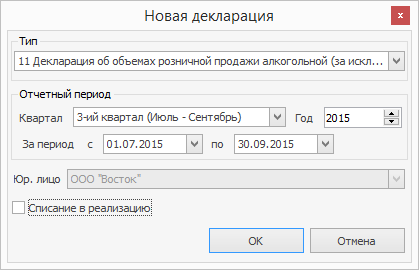
-
Выберите номер коррекции Первичная или Вторичная. Для вторичной коррекции укажите ее Номер.
-
При необходимости вы можете внести изменения в декларацию вручную.
Для этого установите курсор в поле, например, с количеством, которое нужно изменить, и введите новое значение. Вы также можете выбрать, другого производителя (импортера) или другую дату из системного календаря.
Чтобы добавить новые строки в таблицы декларации, щелкните мышью по пустой строке внизу таблицы и заполните ее данными.
-
Проверьте реквизиты юридического лица вашей организации и введите недостающие данные. Для этого нажмите кнопку Реквизиты. Форма автоматически заполняется данными из настроек юридического лица торгового предприятия.

|
Внимание! Номер телефона и e-mail организации, а также информацию о лицензиях на розничную продажу алкоголя нужно ввести вручную в окне «Реквизиты организации».
|
-
Чтобы сохранить настройки юридического лица организации, нажмите кнопку ОК. Введенные реквизиты будут использованы в следующих сеансах работы с декларацией.
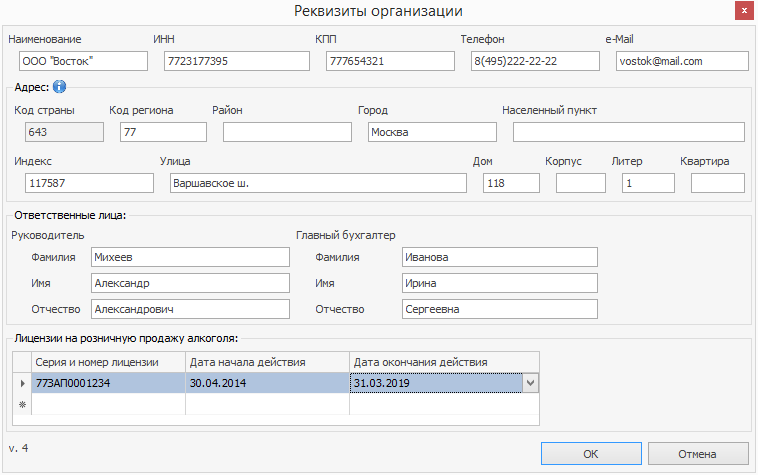
Чтобы заново загрузить данные из складских документов в Алкогольную декларацию, нажмите кнопку Обновить. При этом сохранятся данные только в колонке 6 «Остаток на начало отчетного периода». Остальные изменения, внесенные в декларацию вручную, будут утеряны.
Вы можете сохранить декларацию со всеми внесенными вручную изменениями в отдельный файл. Для этого в меню Действия выберите пункт Сохранить. Задайте имя документа и место расположения на диске и нажмите Сохранить. В результате сформируется файл в формате XML.
Сохраненный ранее XML файл вы можете снова открыть и продолжить внесение изменений. Для этого в меню Действия выберите пункт Загрузить и в открывшемся окне укажите нужный документ.
Для формирования вспомогательных файлов, с помощью которых можно проверить данные в системе «Декларант-Алко», воспользуйтесь меню Для Декларант-Алко:
-
Чтобы создать файл export.counteragents.xml, нажмите кнопку Экспорт контрагентов.
-
Для создания файла export.turnover.xml нажмите кнопку Экспорт оборота.
Чтобы сформировать XML документ для сдачи в федеральные органы, нажмите кнопку Эл. форма. Результирующий файл будет сохранен в папке документов пользователя. Его имя имеет определенную структуру.
Если вам нужно распечатать форму Алкогольной декларации, нажмите кнопку Печать. При этом декларация откроется в окне предварительного просмотра, из которого вы можете отправить документ на принтер или сохранить в нужном формате для дальнейшего использования.
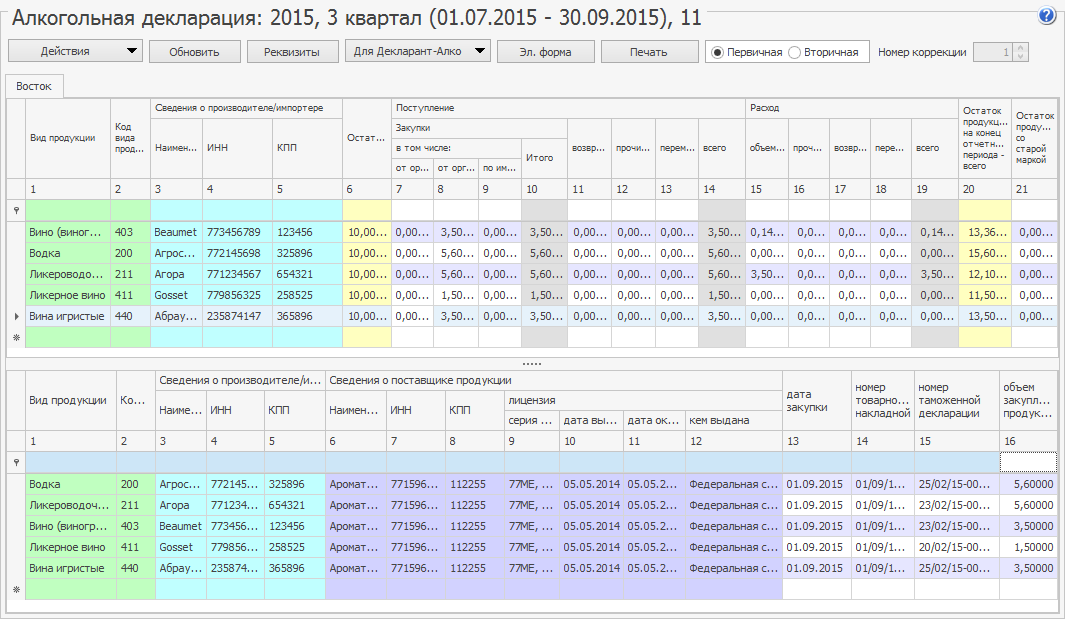
Декларация о розничной продаже алкоголя содержит следующие данные.
Верхняя таблица автоматически заполняется данными из складских документов. Здесь учитываются поступления только по приходным накладным, данные по внутренним перемещениям игнорируются. Вместо наименования товара здесь приводятся вид и код вида продукции, для каждого из которых указан производитель или импортер. Эти данные загружается из номенклатурной карточки товара. Строк с поставщиками здесь нет.
-
В колонках Поступление показана информация о закупках алкоголя от производителей, поставщиков и импортеров. То есть в колонках 7 – 9 показаны данные только по приходным накладным. В какую колонку Закупок попадут данные из приходной накладной, зависит от типа контрагента, который был в ней задан (производитель, поставщик или импортер).
-
Колонка 11 Возврат от покупателя в текущей версии iiko не заполняется. При необходимости вы можете ввести эти данные вручную.
-
Колонка 12 Прочие поступления заполняется на основании документов Акты переработки (учитывается только приход на склад), Инвентаризации (учитывается количество по счету Излишки инвентаризацией), Акты разбора (учитывается приход на склад).

|
Данные из Актов переработки, созданных для устранения пересортицы, в декларацию не попадают.
|
-
Колонки Расход заполняются данными только из следующих складских документов:
-
Колонка 15 заполняется по Актам реализации и Расходным накладным.
-
Колонка 16 заполняется по Актам списания, а также Инвентаризациям (учитывается количество по счету Недостача инвентаризации), Актам переработки (учитываются только расходы со склада), а также Актам приготовлений (учитывается расход товаров, затраченных на приготовление блюд и заготовок).
-
Колонка 17 заполняется по Возвратным накладным.
Нижняя таблица автоматически заполняется данными по каждому виду продукции.
-
Колонки 3 – 5 заполняются регистрационными данными по производителям и импортерам.
-
Для поставщика алкогольной продукции также указываются его регистрационные данные (в колонках 6 – 8), и кроме этого еще информация о его лицензии на розничную продажу алкогольной продукции в колонках 9 – 12). Поставщиком может быть контрагент любого типа: поставщик, производитель или импортер.
-
Заполняются номера товарно-транспортных накладных поставщиков, а также номера грузовых таможенных деклараций (колонки 14, 15).
Учет алкогольного товара от разных производителей
Возможна ситуация, когда один и тот же алкогольный товар имеет разных производителей/импортеров. Такие товары требуют особый подход к их учету. В iiko вы можете реализовать его двумя способами.
Первый вариант доступен в любой версии iiko. Его суть заключается в учете отдельных позиций номенклатуры, для каждой из которых указывается свой производитель. Прежде, чем сформировать алкогольную декларацию:
-
В справочнике номенклатуры создайте несколько товаров одного и того же алкоголя и укажите для каждого из них производителя/импортера.
-
В техкарту блюда, предназначенного для реализации, добавьте любой из этих товаров. При продаже именно он будет списываться со склада.
-
Для ликвидации отрицательных остатков одного товара и оформления расхода другого, создайте акт переработки. Количество конечного товара должно соответствовать количеству образовавшихся отрицательных остатков на складе.
Второй вариант доступен с версии iiko 4.3 и выше. В данном случае информация о производителе алкогольной продукции берется из документов, фиксирующих приход товара на склад. Вам уже не нужно дублировать элементы номенклатуры и создавать лишние складские документы.
Расход алкогольных товаров ведется по методу FIFO. При расчете расхода в первую очередь товар списывается с остатков на начало периода, и только потом с приходов, зафиксированных в рамках периода. Очередь списания по производителям выстраивается согласно порядку поступлений в периоде. Если приходов в период не было, то остатки на начало (и соответственно очередь списания) сортируется сначала по сумме (в порядке убывания), затем по имени производителя класса алкогольной продукции.

|
Внимание! Данный алгоритм работает только для формирования алкогольной декларации и не влияет на процесс списания товаров со склада во всех документах iiko.
|
Для формирования алкогольной декларации в этом случае:
-
Укажите в карточке товара всех производителей/импортеров.
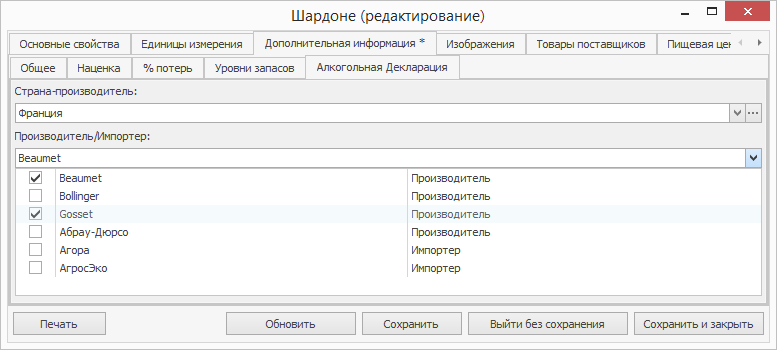
-
При оприходовании товара на склад в документе (приходная накладная, акт переработки, акт инвентаризации) укажите, от какого производителя/импортера поступил товар.
-
Сформируйте Алкогольную декларацию за отчетный период. При этом начальные остатки будут присвоены одному производителю, т. к. они сохраняются в базе данных без идентификации по производителю/импортеру.
-
В случаях, описанных в п. 3, ввести остатки на начало отчетного периода вы можете двумя способами:
-
Заполнить вручную остатками на конец периода из предыдущей декларации.
-
Загрузить в текущую декларацию остатки на конец периода из декларации за прошлый период. Для этого в меню Действия выберите пункт Загрузить остатки предыдущего периода и укажите ранее сохраненный вами файл декларации. Причем это должен быть файл в формате xml, который был подготовлен для передачи в контролирующие органы с помощью кнопки Эл. форма. Система сама заполнит начальные остатки отчетного периода данными из загруженной декларации.
-
Обновите отчет. В результате данные расхода будут пересчитаны и распределены по производителям, исходя из введенных значений начальных остатков.
Ввод номеров ТНН и ГТД в накладные из «закрытого периода»
Для формирования Алкогольной декларации необходимо, чтобы во всех приходных накладных для алкогольной продукции были указаны номера товарно-транспортных накладных (ТНН), а также номера грузовых таможенных деклараций (ГТД). Проставить номера ТНН и ГТД в накладных из «закрытого периода» вы можете с помощью специального редактора накладных. Такие изменения незамедлительно будут внесены в документы без их повторного проведения в iiko. Накладные из «открытого периода» вы можете редактировать в iikoOffice, при необходимости вы также можете это делать в редакторе.
Для этого:
-
Запустите утилиту http://host:port/resto/service/edit/alcoInvoiceEditor.jsp и авторизуйтесь в системе вводом пароля и логина от iikoRMS.
-
Вы увидите список проведенных приходных накладных, в которых присутствует алкогольная продукция (указан класс алкоголя в номенклатурной карточке). Удаленные и непроведенные документы не показываются. Укажите, за какой период вам нужны накладные, и нажмите кнопку Обновить.
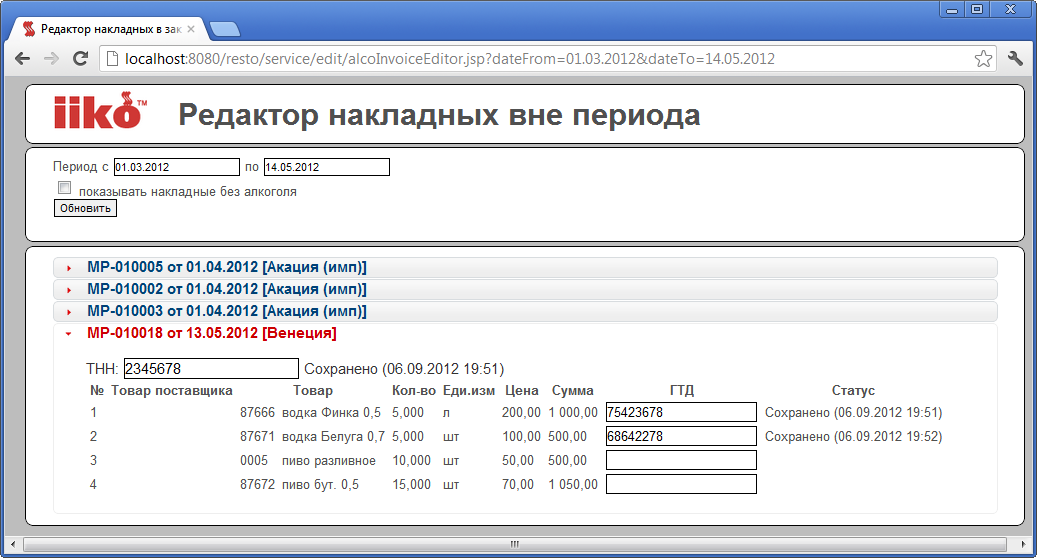
-
Если вы хотите увидеть все проведенные накладные за период, включая те, в которых нет алкогольной продукции, то установите галочку Показывать накладные без алкоголя и нажмите кнопку Обновить.
-
Запись о накладной содержит номер документа, дату и название контрагента. Выберите накладную для редактирования, нажав на соответствующую ей строку, и введите номера ТНН и ГТД. В накладной показаны только алкогольные позиции (если не установлена галочка показывать накладные без алкоголя).
-
Введите номер в поле ТНН и нажмите клавишу Enter (или табуляции, можно также щелкнуть мышью в любой области экрана). Введенное значение будет незамедлительно сохранено в накладной, на экране вы увидите дату и время сохранения.
-
Введите номера ГТД для каждого алкогольного напитка. Номер ГТД вводится аналогично вводу номера ТНН, описанному выше.
При открытии исправленной накладной вы увидите новые данные в поле Товарно-транспортная накладная, а также в колонке Номер таможенной декларации.
OLAP Отчет по проводкам для алкогольной продукции
Вы можете построить OLAP Отчет по проводкам для алкогольной продукции. Для этого в OLAP Отчете по проводкам предназначена группа «Алкоголь» с показателями, соответствующими классификатору алкогольной продукции: группа алкогольной продукции, класс алкогольной продукции, код класса алкогольной продукции и тип алкогольной продукции. Отчет можно детализировать по любому показателю.